W tym artykule omówiono metody naprawy błędu braku pliku Lcore.exe.
Jak naprawić błąd „Windows 10 Lcore.exe Missing MSVCR110.DLL”?
Aby naprawić „ Brak pliku MSVCR.DLL w systemie Windows 10 Lcore.exe ”, wypróbuj następujące rozwiązania:
- Wykonaj skanowanie systemu w poszukiwaniu złośliwego oprogramowania
- Sprawdź, czy nie ma uszkodzonych plików
- Zabij Lcore.exe
- Sprawdź Kosz
- Ponownie zainstaluj oprogramowanie
- Zaktualizuj Windowsa
Metoda 1: Wykonaj skanowanie systemu w poszukiwaniu złośliwego oprogramowania
Twój system może być zainfekowany złośliwym oprogramowaniem. Niektóre wirusy mogą potencjalnie zaszkodzić lub uszkodzić plik DLL, a niektóre mogą go nawet usunąć. Po prostu wykonaj pełne skanowanie systemu z dowolnego używanego programu antywirusowego.
Krok 1: Otwórz menu startowe
Kliknij przycisk Windows, aby otworzyć menu startowe, jak pokazano poniżej:
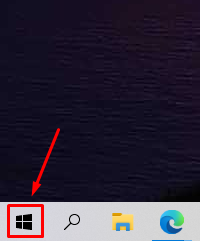
Krok 2: Otwórz zabezpieczenia systemu Windows
Rodzaj ' Bezpieczeństwo ” na pasku wyszukiwania i kliknij Zabezpieczenia systemu Windows, aby go otworzyć:
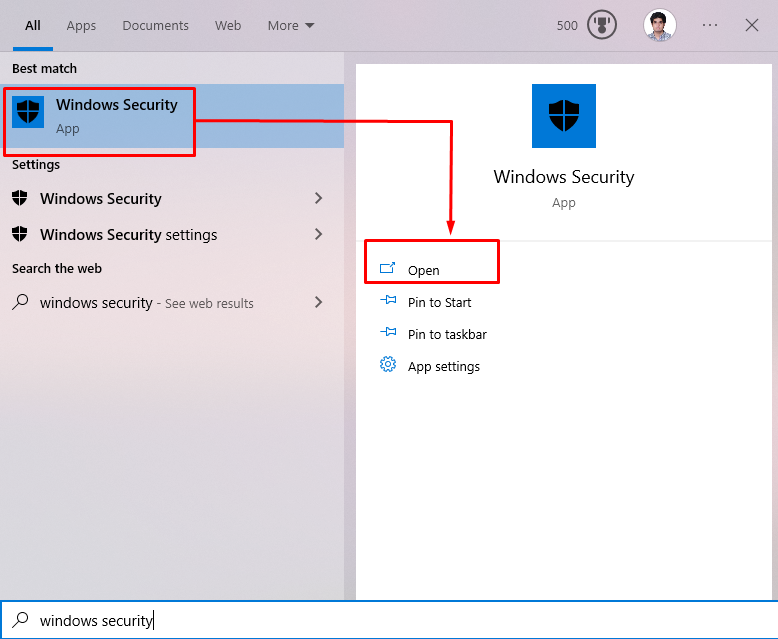
Krok 3: Przejdź do Ochrona przed wirusami i zagrożeniami
Wybierz ' Ochrona przed wirusami i zagrożeniami ” klikając na nią:
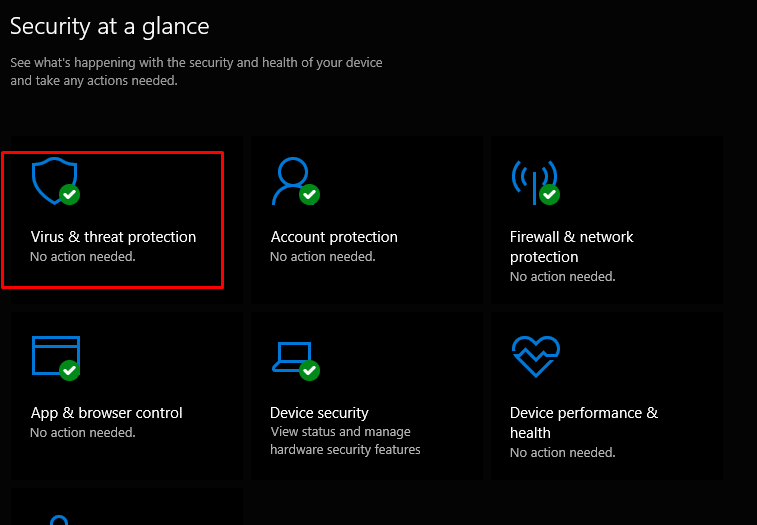
Krok 4: Wykonaj szybkie skanowanie
Wciśnij ' Szybki skan przycisk ”, aby wykonać szybkie skanowanie systemu:
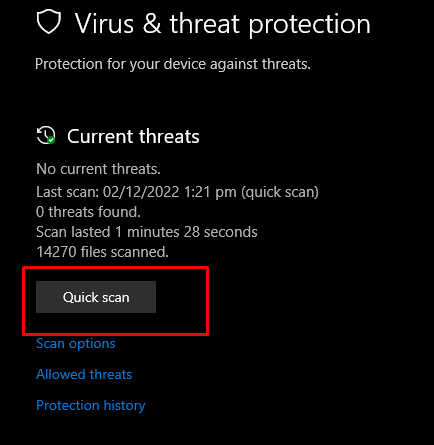
Krok 5: Wyświetl opcje skanowania
Kliknij ' Opcje skanowania ”, aby zobaczyć inne rodzaje opcji skanowania, w tym skanowanie pełne i skanowanie niestandardowe:
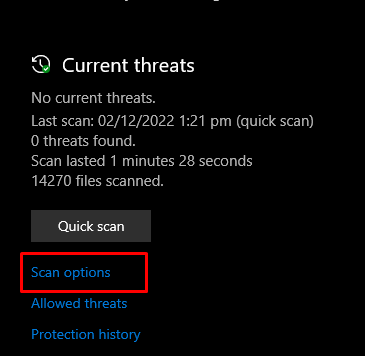
Krok 6: Wykonaj pełne skanowanie
Zaznaczyć ' Pełne skanowanie ” i naciśnij przycisk „ Skanuj teraz ' przycisk:
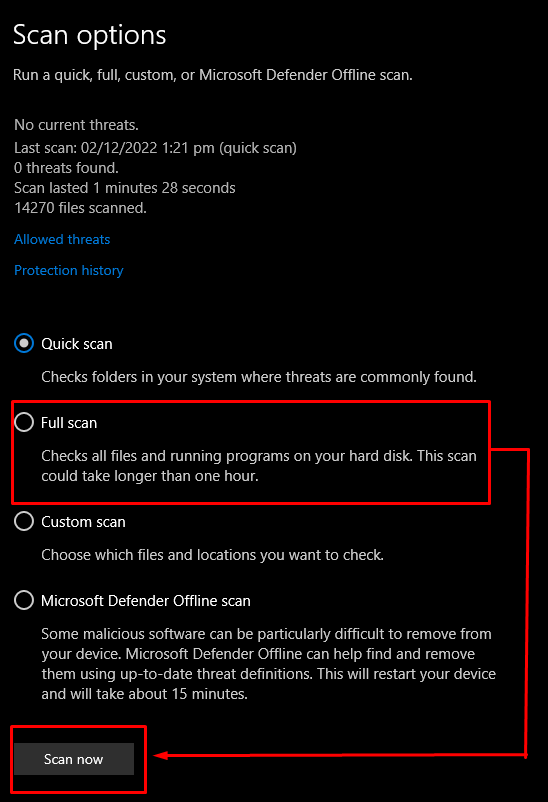
W rezultacie wspomniany błąd zostanie rozwiązany.
Metoda 2: Sprawdź, czy nie ma uszkodzonych plików
Aby upewnić się, że nie masz uszkodzonych plików, wykonaj poniższe czynności.
Krok 1: Uruchom wiersz polecenia jako administrator
Rodzaj ' Wiersz polecenia ” na pasku wyszukiwania i kliknij przycisk „ Uruchom jako administrator ' przycisk:
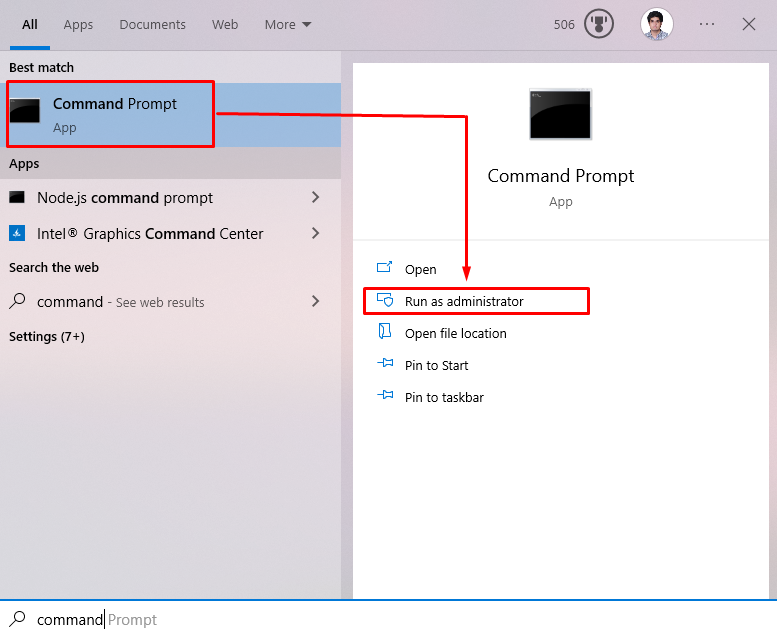
Krok 2: Kontroler plików systemowych
Uruchom polecenie „ sfc/skanuj teraz ”, aby wykonać skanowanie sprawdzania plików systemowych i naprawić problemy:
> sfc / Skanuj teraz 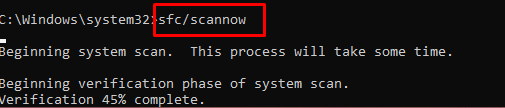
Krok 3: Uruchom ponownie system
Jak tylko skanowanie zostanie zakończone, „ Uruchom ponownie ' Twój system:
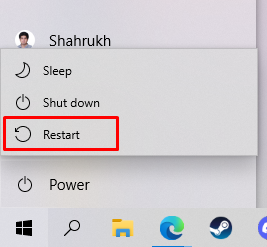
Metoda 3: Zabij Lcore.exe
Aby zabić plik Lcore.exe, wykonaj następujące czynności:
- Wciśnij ' CTRL+SHIFT+ESC ”, aby otworzyć „ Menadżer zadań ”.
- Następnie znajdź i zabij „ Lcore.exe ' proces.
- Po zabiciu procesu Lcore.exe przejdź do „ C:\Users\%USER%\AppData\Local\Logitech\LogitechGamingSoftware ” i wybierz „ .JSON ” ustawienia.
- Teraz edytuj następujące wiersze:
'useEnhancedGraphics: false, useOpenGL: false,'
Na koniec zapisz zmiany i ponownie uruchom oprogramowanie.
Metoda 4: Sprawdź Kosz
Istnieje prawdopodobieństwo, że przypadkowo usunąłeś plik MSVCR110.dll, jakiś program antywirusowy poddał go kwarantannie lub usunął, myśląc, że ten plik DLL to wirus lub trojan.
W takiej sytuacji sprawdź Kosz. W przypadku znalezienia pliku przywróć go:
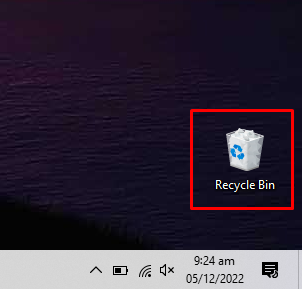
Metoda 5: Ponownie zainstaluj oprogramowanie
Możliwe, że oprogramowanie uległo uszkodzeniu podczas pobierania lub instalowania. Bezpiecznym rozwiązaniem jest usunięcie istniejącego oprogramowania i ponowne pobranie go ze strony producenta. Następnie zainstaluj go i uruchom ponownie system Windows.
Metoda 6: Zaktualizuj system Windows
Być może firma Microsoft jest świadoma problemu i wydała aktualizację systemu Windows, aby rozwiązać problem. Upewnij się, że system Microsoft Windows jest w pełni zaktualizowany, postępując zgodnie z podanymi instrukcjami:
Krok 1: Przejdź do ustawień usługi Windows Update
Rodzaj ' Aktualizacja systemu Windows ” na pasku wyszukiwania i kliknij „ Ustawienia usługi Windows Update ”:
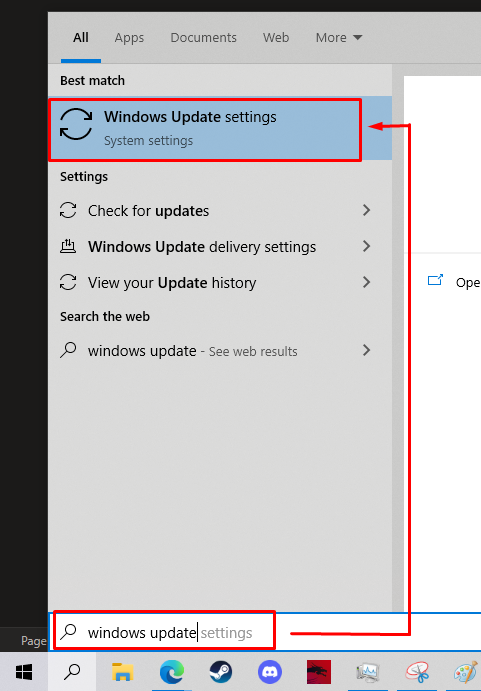
Krok 2: Pobierz aktualizacje
Kliknij przycisk wznowienia aktualizacji (w Twoim przypadku może to być pobranie aktualizacji lub sprawdzenie dostępności aktualizacji):
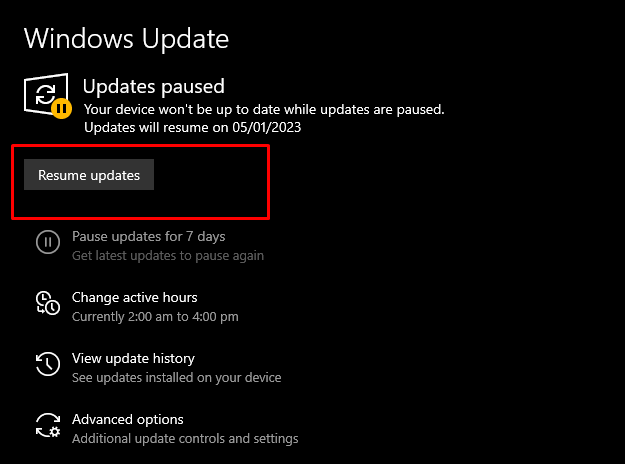
Jeśli pojawią się jakieś aktualizacje, pobierz je. Po zakończeniu pobierania rozpocznie się automatyczna instalacja:
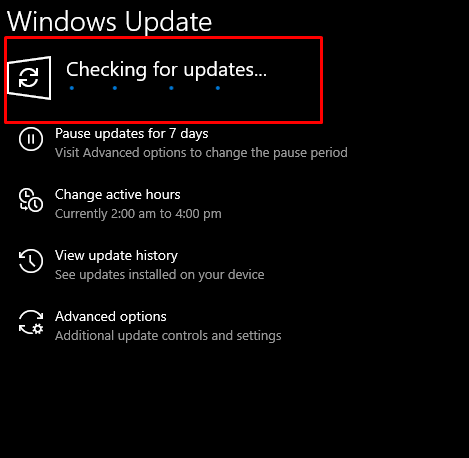
Na koniec uruchom ponownie komputer, naciskając przycisk „ Uruchom ponownie i zaktualizuj ”, aby zastosować aktualizacje.
Wniosek
“ Windows 10 Brak pliku Lcore.exe Błąd MSVCR110.DLL ” można naprawić za pomocą różnych metod, które obejmują skanowanie systemu w poszukiwaniu złośliwego oprogramowania, sprawdzanie uszkodzonych plików, zabijanie Lcore.exe, sprawdzanie Kosza, ponowne instalowanie oprogramowania lub aktualizowanie systemu Windows. Ten post oferował autentyczne rozwiązania związane z rozwiązaniem wspomnianego błędu DLL.